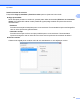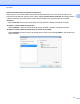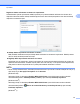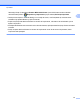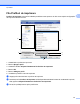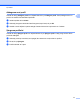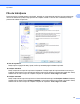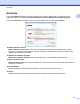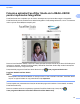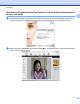Software User's Guide
Table Of Contents
- Ghidul utilizatorului de software
- Modele aplicabile
- Definiţia notelor
- Notă referitoare la întocmire şi publicare
- NOTĂ IMPORTANTĂ
- Cuprins
- Windows®
- 1 Imprimarea
- Utilizarea driverului pentru imprimanta Brother
- Caracteristicile
- Selectarea tipului corect de hârtie
- Imprimarea, scanarea şi trimiterea faxurilor în acelaşi timp
- Ştergerea datelor din memorie
- Status Monitor
- Setările driverului de imprimantă
- Accesarea setărilor driverului de imprimantă
- Fila cu setările de bază
- Fila Avansat
- Fila Profiluri de imprimare
- Fila de întreţinere
- Asistenţa
- Folosirea aplicaţiei FaceFilter Studio de la REALLUSION pentru imprimarea fotografiilor
- Deschiderea programului FaceFilter Studio în timp ce aparatul dumneavoastră Brother este pornit
- Deschiderea programului FaceFilter Studio când aparatul dumneavoastră Brother este oprit
- Imprimarea unei imagini
- Portret inteligent
- Corectarea ochilor roşii
- Imprimarea listei cu expresii
- Dezinstalarea FaceFilter Studio
- 2 Scanarea
- Scanarea unui document folosind driverul TWAIN
- Scanarea unui document folosind driverul WIA
- Scanarea unui document folosind driverul WIA (Pentru utilizatorii Windows® Photo Gallery (Galerie fo ...
- Utilizarea aplicaţiei Nuance™ PaperPort™ 12SE
- Vizualizarea elementelor
- Organizarea elementelor dumneavoastră în directoare
- Legături rapide către alte aplicaţii
- Nuance™ PaperPort™ 12SE permite convertirea textului din format imagine într-un format editabil
- Importarea elementelor din alte aplicaţii
- Exportarea elementelor în alte formate
- Dezinstalarea aplicaţiei Nuance™ PaperPort™ 12SE
- Utilizarea programelor BookScan Enhancer şi Whiteboard Enhancer de la REALLUSION
- 3 ControlCenter4
- Prezentare generală
- Utilizarea ControlCenter4 în Modul acasă
- Fila Foto
- Fila Scanare
- Fila PC‑FAX (pentru modelele MFC)
- Fila Setări dispozitiv
- Fila Asistenţă
- Utilizarea ControlCenter4 în modul avansat
- Fila Scanare
- Fila PC-Copiere
- Fila Foto
- Fila PC‑FAX (pentru modelele MFC)
- Fila Setări dispozitiv
- Fila Asistenţă
- Fila Particularizare
- 4 Instalare de la distanţă (pentru modelele MFC)
- 5 Programul software Brother PC‑FAX (pentru modelele MFC)
- 6 PhotoCapture Center™
- 7 Setările pentru paravanul de protecţie (pentru utilizatorii de reţea)
- 1 Imprimarea
- Apple Macintosh
- 8 Imprimarea şi trimiterea faxurilor
- 9 Scanarea
- 10 ControlCenter2
- 11 Setare de la distanţă şi PhotoCapture Center™
- Utilizarea butonului de scanare
- 12 Scanarea folosind cablul USB
- 13 Scanarea în reţea
- Înainte de a utiliza funcţia de scanare în reţea
- Utilizarea butonului Scan (Scanare) în reţeaua dumneavoastră
- Scanarea către e‑mail (PC)
- Scanarea către serverul de e-mail (pentru modelele MFC)
- Definirea noilor setări implicite pentru Scanare către serverul de e‑mail
- Scanarea către imagine
- Scanare către OCR
- Scanarea către fişier
- Scanarea către FTP
- Scanarea către FTP folosind profilurile pentru serverele FTP
- Scanare către reţea (Windows®)
- Utilizarea protocolului Web Services (Servicii web) la scanarea în reţea (Windows Vista® SP2 sau o v ...
- Index
- brother ROM
Imprimarea
24
1
Regăsirea datelor referitoare la culoare ale imprimantei
Această setare ajută la optimizarea calităţii imprimării prin preluarea datelor referitoare la culoare de la
dispozitivul dumneavoastră. Utilizaţi această opţiune atunci când înlocuiţi dispozitivul sau când schimbaţi
dispozitivul conectat la reţea.
Utilizaţi datele imprimantei referitoare la culoare
Bifaţi această casetă dacă doriţi să folosiţi datele referitoare la culoare ale imprimantei. Debifaţi caseta
dacă nu doriţi să utilizaţi aceste informaţii.
Regăsiţi datele imprimantei referitoare la culoare
Dacă faceţi clic pe acest buton, driverul imprimantei va începe să preia datele referitoare la culoare ale
aparatului dumneavoastră. Această acţiune poate dura mai mult timp. În funcţie de starea dispozitivului,
este posibil ca driverul imprimantei să nu poată prelua datele referitoare la culoare.
NOTĂ
• Pentru a afişa această funcţie, deschideţi fereastra driverului imprimantei urmând indicaţiile de mai jos şi
apoi faceţi clic pe Alte opţiuni de tipărire din fila Avansat.
(Windows
®
XP)
Selectaţi şi faceţi clic dreapta pe Brother MFC-XXXX Printer (unde XXXX este numele modelului
dumneavoastră) aflat în start/Imprimante şi faxuri şi apoi selectaţi Preferinţe imprimare.
(Windows Vista
®
)
Selectaţi şi faceţi clic dreapta pe Brother MFC-XXXX Printer (unde XXXX este numele modelului
dumneavoastră) aflat în
/Panou de control/Hardware şi sunete/Imprimante şi apoi selectaţi
Preferinţe imprimare.
(Windows
®
7)